photoshop启动不了怎么办 ps打不开未响应怎么办解决方法
更新时间:2024-06-28 17:07:14作者:yang
近年来随着数字图像处理技术的不断发展,Adobe Photoshop已成为许多设计师和摄影师不可或缺的工具,有时候我们可能会遇到一些问题,比如Photoshop无法启动或者打开后无响应。对于这些情况,我们需要及时解决,以确保我们的工作顺利进行。接下来我们将介绍一些常见的解决方法,帮助您应对Photoshop启动不了或打不开的情况。
具体方法:
1.首先按键盘的Ctrl+Alt+Del键。
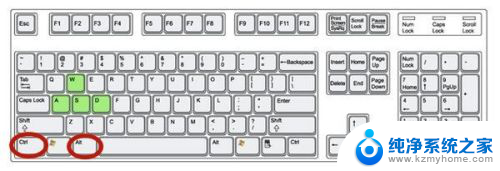
2.点击“任务管理器”
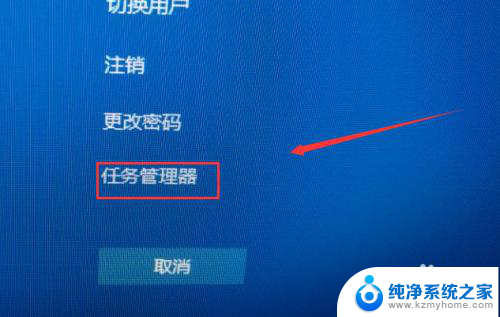
3.点击“详细信息”
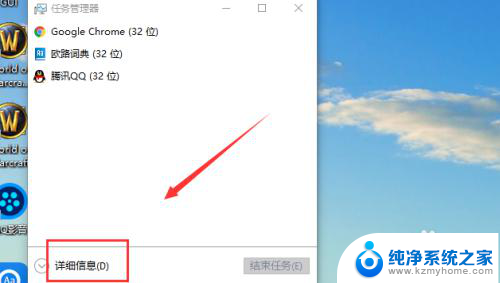
4.点击“进程”
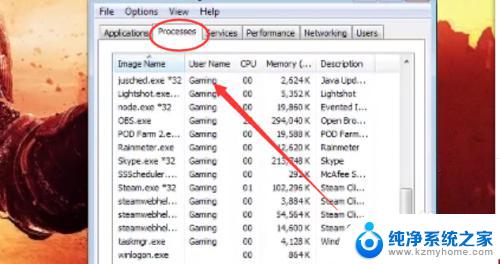
5.再在进程里面找到Phtotshop的进程树
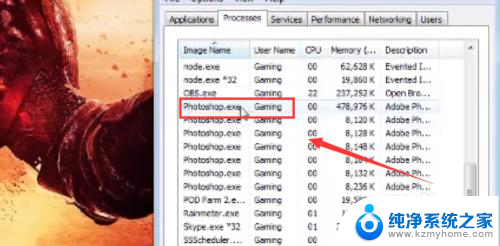
6.找到后点击“结束进程树”,然后再从新启动Phtotshop就可以正常工作了。
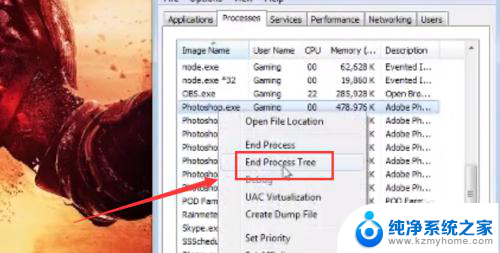
以上就是解决Photoshop启动问题的全部内容,如果你遇到这种情况,可以按照以上步骤进行解决,非常简单快速。
- 上一篇: 联想自带键盘怎么打开 联想笔记本触摸键盘如何开启
- 下一篇: 查电脑开机记录 电脑开机日志怎么查看
photoshop启动不了怎么办 ps打不开未响应怎么办解决方法相关教程
- dns的服务器未响应怎么解决 DNS服务器无法响应怎么办
- 电脑wlan启用不了怎么办 电脑WLAN无法启用的解决方法
- ps可以打开raw格式吗 ps打不开raw格式文件解决方法
- 打不开电脑文件夹怎么办 电脑文件夹打不开解决方法
- 电脑动不动就无响应怎么解决 电脑突然无响应如何处理
- 为什么cad打开不了 CAD软件无法启动怎么解决
- 电脑开机windows未能启动怎么办 Windows未能启动黑屏怎么办
- 电脑开机响了一下就没反应了 电脑开机闷响一声无法启动怎么办
- 扫描启动了为什么扫描不了 打印机无法正常扫描解决方法
- word2003打开文件出错怎么办 word2003打不开文件的解决办法
- 笔记本电脑怎样连接到另一个显示器 外接显示屏连接笔记本电脑步骤
- 联想笔记本怎么调屏幕亮度 联想电脑屏幕亮度调节太暗
- 笔记本图标变大怎么样恢复 电脑桌面图标变大了怎么调整大小
- word页面背景色 Word背景色设置方法
- 0x00000001a蓝屏原因 电脑蓝屏代码0x0000001a解决方法
- 怎么电脑登录微信手机不登录 微信电脑版独立登陆教程
电脑教程推荐